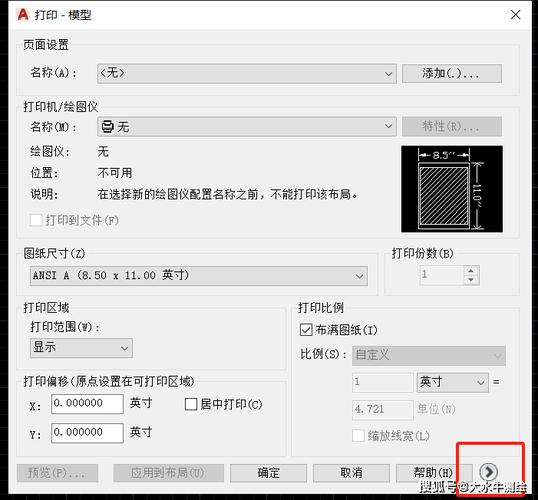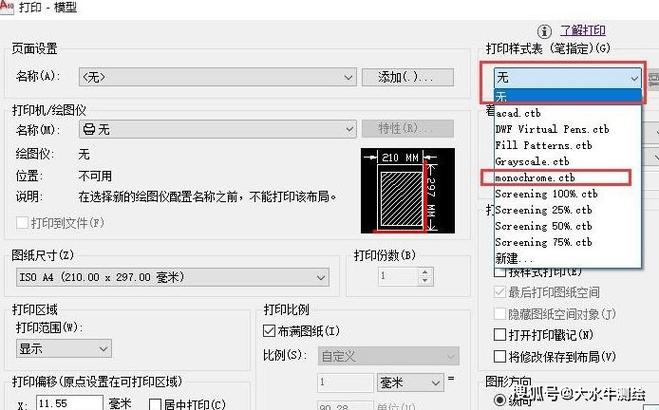本文概述:在CAD软件中添加局域网内打印机是一个常见的操作,尤其对于工程制图和设计人员来说,他们常常需要直接从CAD界面发送打印命令到网络打印机以提高工作效率。本文将详细介绍如何在CAD中添加局域网内打印机的方法和步骤。
在现代办公环境中,通过局域网连接设备已经成为一种流行趋势。CAD软件通常用于建筑设计、机械工程等领域,需要通过打印机输出设计图纸。因此,了解如何**添加**网络打印机不仅能够提高工作效率,还能确保设计图纸的高质量输出。下面,我们将从准备工作、安装驱动程序、配置打印机以及测试打印四个方面来详细讲解如何在CAD软件中添加局域网内打印机。
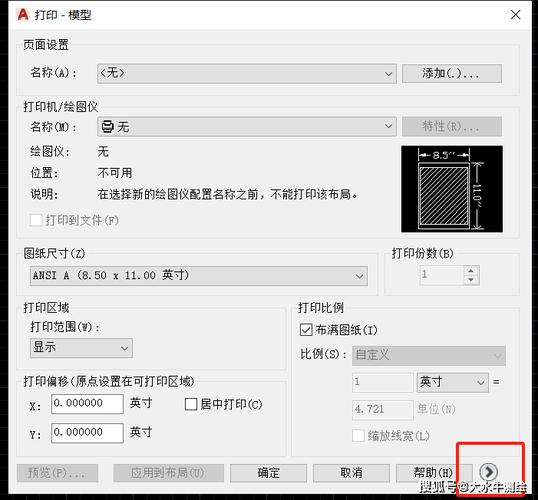
准备工作
首先,在开始操作之前,你需要确保以下几点:你的计算机已成功连接到同一局域网中,并且能够访问网络中的打印机。为了确保这一点,你可以尝试在Windows资源管理器中搜索并访问其他网络设备。如果能够访问,这意味着你的计算机已成功接入局域网。此外,你还需确保有网络打印机的正确驱动程序,因为驱动程序可以确保设备与计算机间的正常通信。
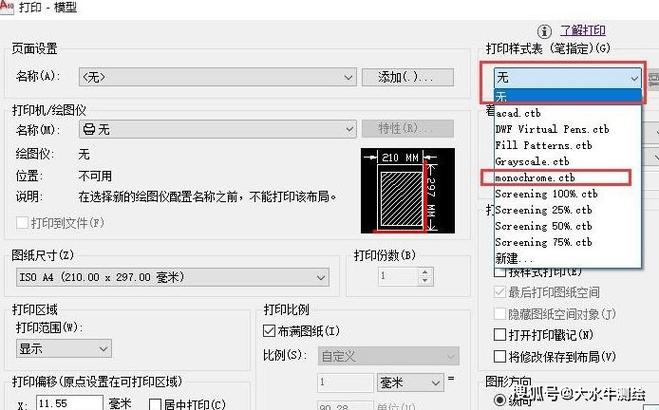
安装驱动程序
每种打印机都有其专属的驱动程序,这些程序通常可以在打印机厂商的网站上找到。访问厂商网站后,根据打印机型号下载相应的驱动程序。下载后,双击安装包进行安装。通常情况下,安装过程会引导你一步步完成,无需过多人工干预。在安装过程中,可能要求你选择打印机连接方式,请选择“网络打印机”或类似选项,以便正确设置网络通信。
配置打印机
在驱动程序安装完成后,接下来需要在计算机上进行打印机的配置操作。这一步通常通过设备管理器或者控制面板来实现。打开“设备和打印机”的页面,点击“添加打印机”。系统会自动搜索网络中的可用打印机,待搜索完成后会显示一个打印机列表,选择你想要添加的打印机后,点击“下一步”。当你通过网络成功选择打印机时,系统会提示安装相关驱动程序用于打印机的使用。如果前一阶段已经安装好驱动程序,这一步通常无需重复操作。
测试打印
配置完成后,为确保打印机能够正常工作,我们需要进行测试打印。打开CAD软件,准备一份简单的设计图,然后在菜单栏中选择打印选项。在打印设置窗口中选择刚刚添加的网络打印机,并调整打印参数以适配你的需求,比如图纸尺寸和打印质量等。最后点击“打印”,如果所有设置正确,那么打印机将开始输出图纸。在此过程中,如果遇到任何问题,请检查网络连接状态和打印机设置是否准确。总结来说,**添加**局域网内的打印机到CAD软件是一项基础而关键的操作。通过以上的步骤,用户能有效提升在CAD软件中打印图纸的便利性和精确度。记住,每次添加新打印机时,都要仔细确认已经安装了最新的驱动程序,并确保网络连接正常,从而保证打印机能够正常工作。不论是解决复杂的工程问题还是制作简单的设计,掌握这个技能都会使你的工作更加轻松有效。
BIM技术是未来的趋势,学习、了解掌握更多BIM前言技术是大势所趋,欢迎更多BIMer加入BIM中文网大家庭(http://www.wanbim.com),一起共同探讨学习BIM技术,了解BIM应用!